
유튜브에 흥미로운 영상들이 참 많지요.
그 중 마음에 드는 것을 다운로드 받아서 음악을 광고 없이 듣고 싶거나, 영상을 데이터 없이 볼 수 있는 방법이 있습니다.
유튜브의 음원 다운, 추출, 영상 다운로드 방법을 알려드리겠습니다.
바로 모다담을 사용하는 방법인데요.
모다담의 장점은 원본 영상 다운로드 가능, 광고 없이 시청 가능, 고화질과 고음질 다운로드 가능,
작은 용량, 모바일의 경우 데이터 걱정X가 있습니다.
그럼 모다담 사용방법을 알려드리겠습니다.
PC방법
모다담을 검색합니다.

모다담을 들어가면 두 가지 버전이 나옵니다. 파란색은 윈도우용 설치 파일이며, 빨간색은 안드로이드용 스마트폰과 태블릿 설치 파일입니다. 아쉬운 점이 있다면 아직 Mac과 아이폰은 이용이 불가능하다는 점입니다.
상단의 파란 다운로드 버튼을 클릭합니다. 그럼 이렇게 뜨는데 다운을 받아줍니다.

다운받고, 모다담에 접속을 하면 좌측에 리스트가 보입니다.

총 6가지의 리스트가 있는데요.
홈 ,서치 다운로드, 웹 다운로드, 모다담 리스트, 다운로드 리스트, 셋팅이 있습니다.
서치 다운로드와 웹 다운로드의 차이점은,
서치 다운로드는 클릭하면 이렇게 뜨는데요.
왼쪽에서는 검색을 하면서 오른쪽에서는 유튜브를 시청할 수 있습니다. 멀티태스킹이 가능하다는 것입니다.

웹다운로드의 경우, 평상시에 보면 유튜브의 화면을 생각하시면 됩니다.
영상을 보다가 원하는 영상을 다운받는 방법입니다.
영상, 음원 다운로드 방법입니다.
하단에 보면 +Modadam과 Download가 보입니다.
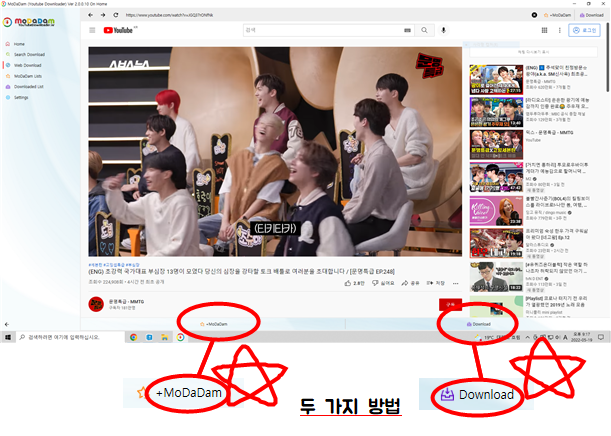
+Modadam은 원하는 영상들을 모아서 리스트를 만든 후 한꺼번에 다운로드 받을 수 있습니다.
Download는 시청하다가 원하는 영상이 있으면 개별 다운로드를 할 수 있습니다.
Download 개별 다운로드를 클릭하면 이렇게 뜹니다.

파일명과 해상도, 비디오 or 오디오 or 자막 중 원하는 것을 선택해 줍니다.
다운로드를 한 이후 왼쪽 노란색 닫기를 눌러도 계속 다운이 됩니다.
+Modadam을 사용한 경우, 원하는 영상들을 +Modadam에 담은 후 좌측 모다담 리스트로 이동합니다.
그럼 리스트가 뜹니다. 우측 하단에 모두 다운로드를 클릭하시면 한꺼번에 다운로드가 됩니다.

모다담의 파일 저장위치는 셋팅을 통해서 바꿀 수 있습니다.

마지막으로, 참 편리한 기능이지만 모다담으로 이용한 영상이나 음원들은 상업적으로 이용이 불가능합니다.
도움이 되셨으면 좋겠습니다. 😊
'All > IT' 카테고리의 다른 글
| 카카오톡 오픈채팅 만들기 및 설정 방법 , 방장봇 생성 (0) | 2022.07.15 |
|---|---|
| 넷플릭스 이중자막으로 영어 공부하기 (0) | 2022.05.31 |
| 집에서 택배 보내는 법 , 집 방문 택배 (0) | 2022.04.29 |
| 인스타그램 리그램하는법 (0) | 2022.01.31 |



